CS: GO başlatma seçenekleri sayesinde artık oyunda daha yüksek FPS alabileceksiniz. Bu sayede ise rakiplerinize karşı maç esnasında bir sıfır önde başlayabilir ve onları maç içerisinde avlayabilirsiniz. Hatta bu kodları arkadaşlarınız ile birlikte aynı anda uygulayarak rekabetçi maçlarda rakiplerinize karşı daha güçlü olabilir ve rütbelerinizi daha kolay arttırabilirsiniz.
CS: GO Başlatma Seçenekleri
CS: GO, sunduğu başlatma seçenekleri ile oyunculara birçok avantaj sağlıyor. Başlatma seçenekleri sayesinde oyun içindeki birçok değeri görebilir, değiştirebilir hatta işinize yarayabilecek scriptleri dahi atayabilirsiniz. Sunulan bu başlatma seçenek avantajları sayesinde ise bilgisayarınız maç esnasında düşük FPS’ler alıyorsa arttırabilir veya arkadaşınızın tüm cfg ayarlarını beğendiyseniz başlatma seçeneklerine birkaç kod girerek aktif hale getirebilirsiniz.

Bilgisayarınızın donanımı yüksekse CS: GO başlatma seçenekleri cfg ayarlarını için bu ayarlamaları yapmanıza gerek yok çünkü oyununuz zaten yüksek bir FPS düzeyinde olacaktır. Ancak yine de bir cfg dosyası kullanmak istiyorsanız arkadaşınızdan aldığınız cfg dosyasını oyunun kurulu olduğu dosyaya atarsanız, oyuna girdiğinizde konsol yerine “exec (cfg dosyasının ismi)” yazarsanız otomatik olarak cfg dosyası aktif edebilirsiniz.
CS: GO başlatma seçenekleri nerede?
CS: GO oynarken oyunda yapılan konsol ayarları oyun içerisinde çok önemli rol oynuyor fakat bir de oyun başlarken yapılan ayarlar bulunuyor. Bunlar da CS: GO başlatma seçeneklerinden yapılıyor. Bu ayarlar sayesinde hem oyununuzun daha hızlı açılacak hem de FPS değerinizi yüksek olacak. CS: GO başlatma seçenekleri Steam kütüphane içerisinde yer alıyor.
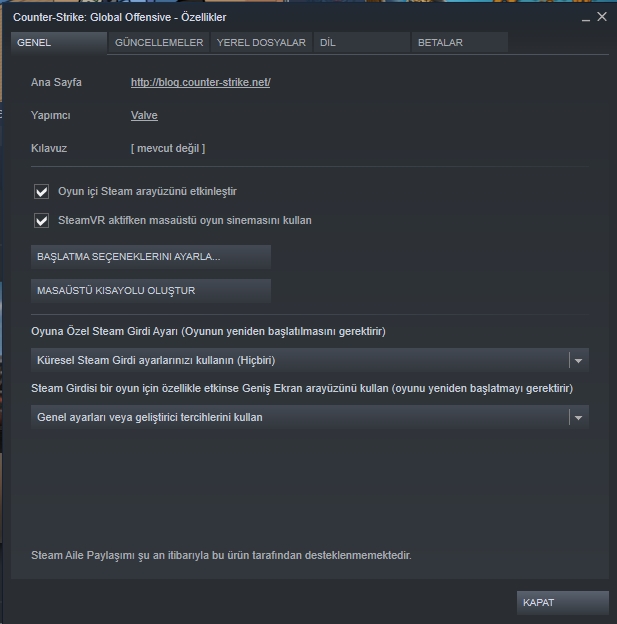
- İlk olarak Steam’dan kütüphane bölümüne girmelisiniz.
- Daha sonra kütüphanenize bulunan CS: GO oyununun üstüne sağ tıklamalısınız. Sağ tıkladıktan sonra karşınıza farklı farklı seçenekler gelecek ancak siz en aşağıda bulunan özellikler seçeneğini seçmelisiniz.
- Özellikler bölümüne geldikten sonra ise karşınıza “Başlatma Seçeneklerini Ayarla” adında bir buton çıkacak. Bu butona tıklayarak aşağıda bulunan kodlardan istediğinizi girebilirsiniz.
CS: GO Başlatma Seçenekleri Çözünürlük Ayarları
CS: GO başlatma seçenekleri çözünürlük ayarları sayesinde artık ekranınızı istediğiniz şekilde daraltıp, genişletebilirsiniz. Profesyonel oyuncular genellikle çözünürlük ayarlarını daraltarak rakiplerin kafasını daha büyük hale getirebiliyor. Bu taktik sayesinde ise kafadan vuruşları daha kolay yapabiliyorlar. Bazı oyuncular ise daha net görmek adına çözünürlük ayarlarını yükseltebiliyor, bu ayarlar tamamen size kalmış bir durum.

- fullscreen / -full: Bu başlatma seçenekleri oyun ilk açıldığı zaman tam ekran modunda başlatmaya yarıyor. Ancak bu kod ile birlikte aşağıda bulunan -windowed / -window / -sw / -startwindowed kodları da aynı anda girildiyse bu işlemler başlatma seçeneğini yok sayacak ve ayarları uygulamayacak.
- -windowed / -window / -sw / -startwindowed: Bu kodlar oyunu pencereli modda çalıştırmanıza yarıyor. Ancak bu kodları -w ve -h kodlarını ayarlamadan kullanmanızı tavsiye etmiyoruz.
- -w <genişlik> / -width <genişlik> ve -h <yükseklik> / -height <yükseklik>: Bu kodlar oyunu istediğinizde çözünürlükte başlatmanızı sağlıyor. Bu başlatma seçeneğinin sınırları bulunmadığından dolayı istediğiniz şekilde ayarlayabilirsiniz. Örneğin “-w 1920-h 1080” gibi sayılar ile birlikte yazarak bu kodları uygulamalısınız.
- -x <position> / horizontal ve -y <position> / vertical: Bu kodlar sayesinde ekranın fonksiyon grafiklerini ayarlayabiliyorsunuz. Ekranı istediğiniz şekilde uzaklaştırabilir ve yakınlaştırabilir. Ayrıca ekranınızı bu kodlar ile kısabilirsiniz.
Yukarıda bulunan kodların hepsi çözünürlük ayarları için kullanılıyor. İşinize yarayabilecek kodları başlatma seçeneklerini açarak uygulayabilirsiniz. Profesyonel oyuncular genellikle ayarlarını başlatma seçeneklerine üzerinden yapıyor.
CS: GO Başlatma Seçenekleri Kodları
Şimdi biraz daha derine inelim.
-freq <X>
Bu komut sayesinde monitörünüz yenileme değeri ile oyununuz otomatik olarak entegre olur. -freq yazdıktan sonra bir boşluk bırakarak monitörünüzün yenileme hızını yazmanız (Örnek: -freq 144) yeterli olacaktır. Monitörünüzün yenileme değerine bakmak için ayarlar menüsünden Monitör bölümünü ziyaret edebilirsiniz.
-thread <X>
Thread komutu sayesinde sahip olduğunuz işlemcinin tüm çekirdeklerinden faydalanabileceksiniz. -thread yazıktan sonra işlemci çekirdeğinizin sayısını yazmanız (Örnek: -thread 4) gerekiyor. Bu sayıyı öğrenmek için işlemci marka modeliniz ile birlikte küçük bir internet araştırması yapmanız yeterli olacaktır.
-high
Eğer CS: GO’nun diğer açık programlardan öncelikle olmasını istiyorsanız bu komutu kullanabilirsiniz. Bu sayede sisteminiz oyununuza en öncelikle konumu teşhis edecektir.
-nod3d9ex1
Eğer ALT+TAB attığınızda sisteminizde bir gecikme söz konusu oluyorsa bu komutu yazabilirsiniz. -nod3d9ex1 komutu sayesinde ALT+TAB süreniz biraz daha hızlanacaktır.
-tickrate 128
Bu başlangıç komutu sayesinde kendi kurduğunuz sunucular otomatik olarak 128 tick olacaktır. Bu sayede mermileriniz daha doğru gidecek, çalıştığınız smokelar veya pop-flashlar daha stabil olacak.
CS: GO Başlatma Seçenekleri FPS Kodları
CS: GO başlatma seçenekleri FPS kodları sayesinde artık oyunda rakiplerinize daha net ve daha kolay görebileceksiniz. FPS’niz oyun içerisinde sürekli düşüşler yaşıyorsa ve bu durumdan memnun değilseniz aşağıda bulunan kodları başlatma seçeneklerine uygulayarak aktif hale getirebilirsiniz.

- -novid: Bu başlatma seçeneği oyunun giriş ekranında çıkan Valve’nin introsunu kaldırır. Bu kodu uygulayarak oyunu daha hızlı giriş yapabilirsiniz.
- -tickrate 128: Bu başlatma seçeneğini ayarlamadan önce botlar ile çevrimdışı bir maç girdiğiniz oluşturulan sunucunun tickrate’i otomatik olarak 64’te başlıyor. Ancak bu başlatma seçeneğini uygulayarak çevrimdışı sunucunuzu 128 tickrate’e çekebilirsiniz.
- -refresh <değer> / refreshrate <değer> / -freq <değer>: Bu kodların hepsi aynı işleve sahip. Oyun içerisinde monitörünüzü istediğiniz yenileme hızında çalıştırmaya zorlayabilirsiniz. Ancak bu kodları kullanmadan önce monitörlerinizin maksimum yenileme süresinin 60’dan yüksek olması gerektiğinden emin olun. Değilse ve bu başlatma seçeneğini 120’ye ayarladıysanız, monitörünüze ciddi şekilde zarar verebilirsiniz.
- -high: Bu kod oyunu yüksek öncelikli ayarlarda başlatmanızı sağlıyor. Bu başlatma seçeneğini düşük bütçeli bilgisayara sahip oyuncuların kullanmasını tavsiye ediyoruz. Bu kod sayesinde oyunda bulunan gecikmeleri düşürebilir ve daha fazla FPS alma şansına sahip olabilirsiniz. Ancak bu kodun bu yardımlarda bulunması garanti değil. Bu başlatma seçeneğini test edin, herhangi bir iyileşme fark etmiyorsanız bu başlatma seçeneğini kaldırın.
- -threads <çekirdek sayısı/threads>: Dört veya daha fazla çekirdeğe sahip bir işlemciniz bulunuyorsa, çekirdek sayısına göre eklemeler yaparak bilgisayarınızın performansını arttırabilirsiniz. Ancak bunun garantisi bulunmadığından dolayı bu kodları uyguladıktan sonra oyunu çevrimdışı bir modda test edebilirsiniz. Eğer bilgisayarınızın performansı daha kötüye giderse bu kodları başlatma seçeneklerinden kaldırın.
- -lv: Bu kodu başlatma seçeneklerine uyguladığınızda ölen rakiplerinizden kan gelmez ve bilgisayarınız daha yüksek FPS alabilir.
- -nod3d9ex1: Bu kod ile daha hızlı Alt + Tab yapabilirsiniz.
- +cl_forcepreload 1: Bu kod ile haritaları daha önceden yükleyebilir ve bilgisayarınız FPS artışı sağlayabilirsiniz.
Yukarıda bulunan kodları başlatma seçeneklerine girerek bilgisayarınızın oyun içerisinde aldığı performansı daha iyi hale getirebilir ve rakiplerinizi daha kolay vurabilirsiniz. Ayrıca oyun içerisinde aldığınız FPS değerlerini görmek istiyorsanız sizler için hazırladığımız “CS: GO FPS Gösterme Kodu: FPS değerinizi nasıl görebilirsiniz?” adlı içeriğimize göz atabilirsiniz.